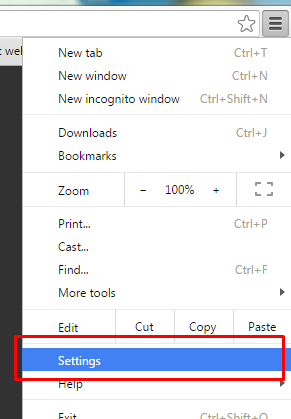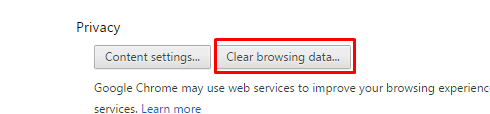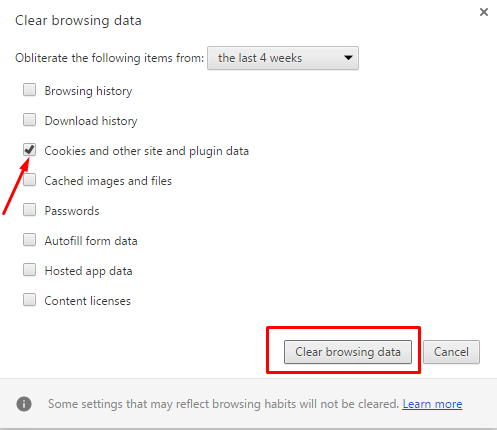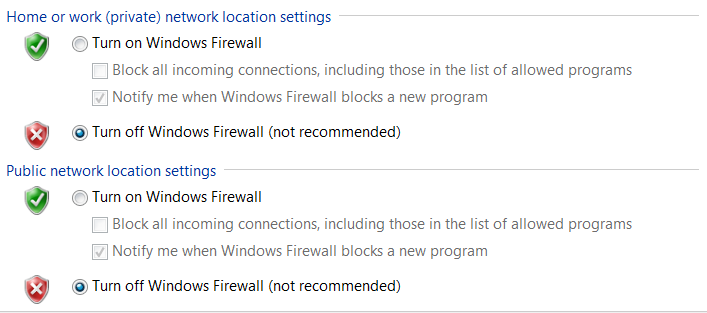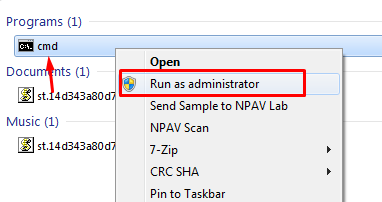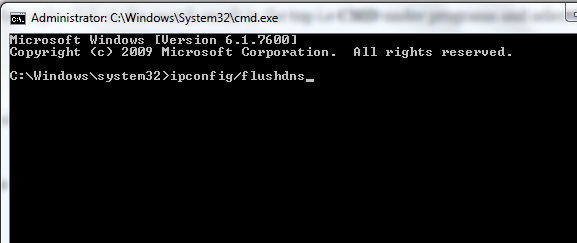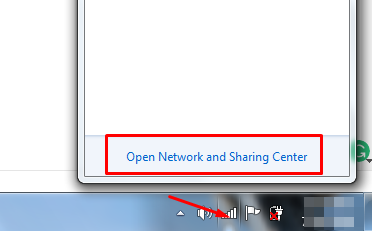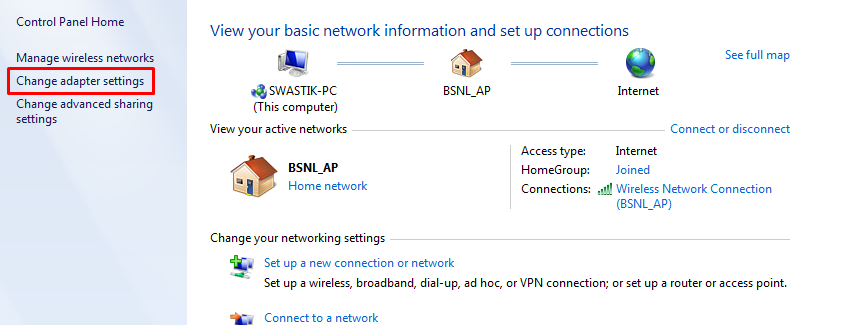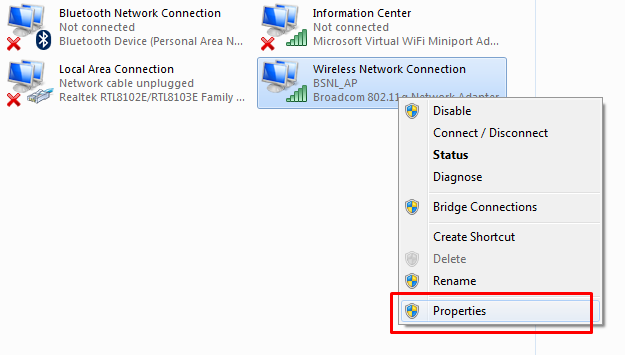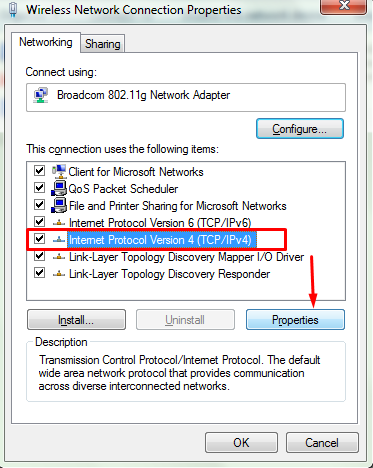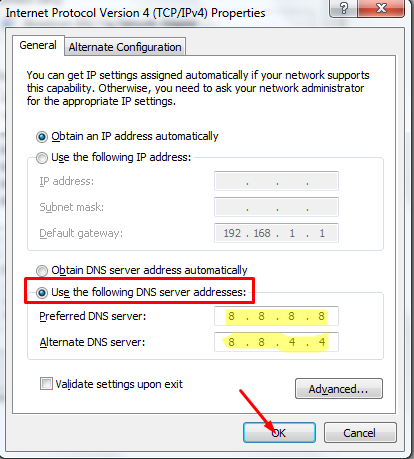Hãy cùng tìm hiểu cách khắc phục lỗi “Trang web này không khả dụng”.
Không ai thích đối mặt với các lỗi, đặc biệt là khi đó là về Internet. Nếu có bất kỳ vấn đề nào khác, chúng tôi có thể tìm thấy giải pháp của nó một cách dễ dàng qua web. Nhưng làm thế nào để khắc phục sự cố đó khi bạn không được cấp quyền truy cập internet và các trang web không tải.
Lỗi khó chịu nhất mà chúng tôi biết là trang web không khả dụng. Tôi có thể nói điều này bởi vì gần đây tôi đã trải qua vấn đề này. Nếu bạn cũng đang gặp sự cố khi mở các trang web và muốn biết cách khắc phục lỗi "Trang web này không khả dụng", đi qua hướng dẫn bên dưới.
Một trong các bản sửa lỗi dưới đây đã giúp tôi giải quyết sự cố của mình. Hãy tìm cách thực hiện điều đó.
Cách khắc phục lỗi "Trang web này không khả dụng":
Sản phẩm trang web hiện không khả dụng lỗi có thể phát sinh vì nhiều lý do khác nhau. Có thể phần mềm chống vi-rút của bạn đang cấm trang web truy cập. Hoặc cũng có thể máy chủ DNS của bạn đang hạn chế các trang web.
Ngoài ra, cookie không tốt cũng có thể là lý do gây ra lỗi này. Chúng tôi sẽ xem các giải pháp cho tất cả các vấn đề có thể xảy ra vì chúng tôi không biết nguyên nhân gây ra lỗi này. Vì vậy, hãy bắt đầu với giải pháp đầu tiên của chúng tôi, tức là xóa cookie.
#Xóa tất cả cookie:
Cách khắc phục đầu tiên bạn có thể thử là xóa cookie. Chúng tôi sẽ thử phương pháp này lúc đầu vì nó là phương pháp dễ nhất và không cần quá một phút để thực hiện. Nếu vấn đề của bạn chỉ được giải quyết bằng cách xóa cookie, không gì có thể tốt hơn điều này.
Hơn nữa, cookie xấu là lý do cho hầu hết các sự cố internet. Vì vậy, đây là cách xóa cookie khỏi trình duyệt của bạn.
Các bước được viết cho trình duyệt Chrome nhưng quy trình vẫn giống nhau cho mọi trình duyệt.
- Trước hết, mở trình duyệt web trên máy tính của bạn và nhấp vào ba đường ngang tức là menu Chrome ở góc trên cùng bên phải.
- Trong danh sách tùy chọn thả xuống, hãy nhấp vào Cài đặt. Hoặc bạn có thể trực tiếp đến địa chỉ này chrome: // settings /.

- Bây giờ cuộn xuống trang cài đặt cho đến cuối cùng và nhấp vào Hiển thị cài đặt nâng cao.
- Bây giờ cuộn xuống một lần nữa và nhấp vào Xóa dữ liệu truy cập trong phần Quyền riêng tư.

- Trong cửa sổ bật lên, hãy chọn tùy chọn Cookie và các trang web khác và dữ liệu plugin và nhấp vào nút Xóa dữ liệu duyệt web ở dưới cùng.

Sau khi tất cả cookie và dữ liệu bị xóa khỏi trình duyệt, hãy đóng trình duyệt chrome của bạn và mở lại. Nếu các trang web đang tải bình thường, hãy dừng đọc hướng dẫn ngay tại đây và tận hưởng việc lướt Internet,
Đối với những ai vẫn đang mắc phải lỗi tương tự, hãy tiếp tục đọc!
# Tắt Chống Vi-rút và Tường lửa:
Nhiều khi phần mềm chống vi-rút tạo ra rắc rối thay vì giải quyết chúng. Có thể phần mềm chống vi-rút và tường lửa của bạn đang ngăn các trang web truy cập.
Nó xảy ra trong những trường hợp như vậy khi Phần mềm chống vi-rút và tường lửa coi một số trang web là xấu. Nếu đúng như vậy, bạn cần vô hiệu hóa tất cả chúng.
Nếu vô hiệu hóa cả hai đều giải quyết được vấn đề của bạn, thật tuyệt. Nếu không, hãy đọc thêm và thử các bản sửa lỗi khác. Tôi chắc rằng bạn biết cách tắt phần mềm chống vi-rút của mình, sau đây là cách tắt tường lửa.
- Nhấp vào menu bắt đầu và đi tới Bảng điều khiển.
- Truy cập Hệ thống và bảo mật và sau đó chọn Tường lửa của Windows.
- Bây giờ nhấp vào Bật hoặc tắt Tường lửa của Windows trong ngăn bên trái và chọn hộp bên cạnh tùy chọn Tắt Tường lửa của Windows (không được khuyến nghị).

- Xác nhận các thay đổi bằng cách nhấp vào Ok.
Các tùy chọn để truy cập tường lửa có thể hơi khác trong phiên bản windows của bạn. Sau khi tường lửa và phần mềm chống vi-rút bị vô hiệu hóa, hãy khởi động lại máy tính của bạn. Nếu sự cố vẫn tiếp diễn, hãy hoàn tác các thay đổi đã thực hiện ở trên và chuyển sang giải pháp tiếp theo.
# Xóa / Gia hạn DNS:
Được rồi, giải pháp tiếp theo không thể đánh bại và hoạt động trong hầu hết các trường hợp là xóa cài đặt DNS và gia hạn nó. Đối với điều này, chúng tôi sẽ sử dụng dấu nhắc lệnh trong chế độ quản trị. Đây là quy trình từng bước.
- Nhấp vào menu bắt đầu và nhập CMD vào thanh tìm kiếm.
- Trong kết quả tìm kiếm khi CMD hiển thị, hãy nhấp chuột phải vào nó để chọn Chạy như quản trị viên.

- Khi nhấp vào Chạy với tư cách quản trị viên, dấu nhắc lệnh sẽ bật lên.
- Bây giờ gõ lệnh sau và nhấn enter.
ipconfig / flushdns

- Sau khi hoàn tất, hãy chạy một lệnh khác ipconfig / gia hạn.
- Lệnh thứ ba được chạy là ipconfig / registerdns.
Sau khi tất cả các bước được thực hiện đúng. khởi động lại máy tính của bạn và kiểm tra lại các trang web. Tôi chắc chắn rằng điều này sẽ giải quyết vấn đề. Nếu không, hãy tiếp tục và đọc thêm.
# Thay đổi địa chỉ DNS:
Nếu không có phương pháp nào ở trên hiệu quả với bạn, thì đây là cách khắc phục tiếp theo, tức là Thay đổi máy chủ DNS. Chúng tôi sẽ thay đổi địa chỉ DNS và sẽ sử dụng máy chủ Google. Hãy xem liệu điều này có giải quyết được vấn đề cho bạn không.
Đây là cách để làm điều đó.
- Nhấp vào biểu tượng mạng nhỏ ở dưới cùng bên trái trên máy tính của bạn và đi tới Mở mạng và trung tâm chia sẻ.

- Trong ngăn bên trái, đi tới Thay đổi cấu hình bộ chuyển đổi.

- Danh sách tất cả các mạng được kết nối với máy tính của bạn sẽ được cung cấp ở đó. Nhấp chuột phải vào kết nối đang hoạt động và đi tới Bất động sản.

- Trong tab Mạng, bấm Giao thức Internet Phiên bản 4 (TCP / IP4) và đi đến Bất động sản.

- Chọn tùy chọn Sử dụng các địa chỉ máy chủ DNS sau và viết địa chỉ DNS sau.

- Sau khi hoàn tất, nhấn Ok để lưu thay đổi.
Sau khi tất cả các thay đổi đã được thực hiện, hãy khởi động lại máy tính của bạn và xem mọi thứ đã ổn chưa.
#Power Cycle Máy tính xách tay / Máy tính và Bộ định tuyến của bạn
Cuối cùng nhưng không kém phần quan trọng, cách khắc phục tiếp theo bạn có thể thử là cấp nguồn cho máy tính xách tay và bộ định tuyến của bạn. Nó đơn giản có nghĩa là máy tính / máy tính xách tay và bộ định tuyến của bạn phải được rút khỏi nguồn điện. Giải pháp này hoạt động trong hầu hết các lỗi và giải quyết nhiều vấn đề.
Giữ chúng được rút phích cắm trong vài phút và cắm lại. Bây giờ hãy khởi động lại máy tính của bạn và kiểm tra xem mọi thứ đã ổn chưa.
Nếu không có phương pháp nào ở trên phù hợp với bạn cho đến nay và bạn vẫn gặp phải trang web này không có sẵn , có thể cáp Internet của bạn đã bị lỗi hoặc có một số vấn đề nghiêm trọng khác.
Nhưng trước khi bạn chọn gọi cho nhà cung cấp dịch vụ internet của mình, hãy thử tất cả các phương pháp trên đúng cách. Rất hiếm có khả năng sự cố vẫn tiếp diễn!
Liên kết nhanh